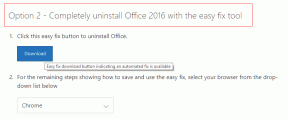Πώς να κάνετε Ping Apple Watch από το iPhone και το αντίστροφο
Miscellanea / / June 12, 2023
Πολλές φορές, τοποθετούμε το Apple Watch μας και ξεχνάμε πού το τοποθετήσαμε πραγματικά. Σε αντίθεση με τα παραδοσιακά ρολόγια που είναι δύσκολο να τα βρείτε, ευτυχώς, μπορείτε εύκολα να βρείτε το Apple Watch σας κάνοντας ping από το iPhone ή το iPad σας. Ας μάθουμε πώς να κάνετε ping στο Apple Watch από το iPhone.
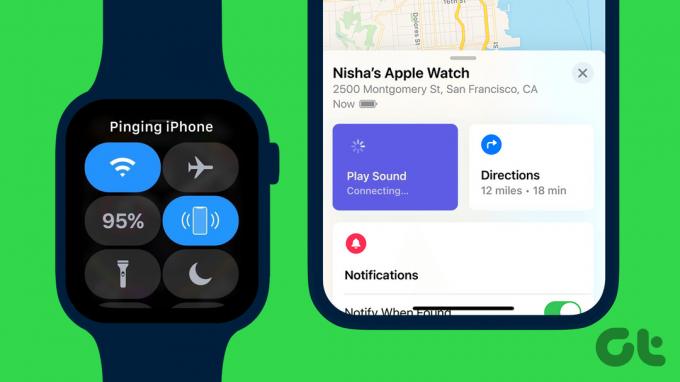
Αυτή η ανάρτηση θα σας καθοδηγήσει επίσης στο να κάνετε ping στο iPhone σας από το Apple Watch. Αυτό είναι χρήσιμο εάν το iPhone σας είναι αθόρυβο και το έχετε τοποθετήσει λάθος.

Αγορά
Πώς να βρείτε το Apple Watch κάνοντας ping από το iPhone
Μπορείτε να κάνετε ping στο Apple Watch από το iPhone σας με τρεις τρόπους.
Μέθοδος 1: Πραγματοποιήστε ping στο Apple Watch σε iOS 17 ή μεταγενέστερη έκδοση
iOS 17 διευκολύνει το ping του Apple Watch. Τώρα μπορείτε να χτυπήσετε το Apple Watch σας από το Κέντρο Ελέγχου του iPhone. Για αυτό, πρώτα, πρέπει να προσθέσετε το πλακίδιο Ping My Watch στο Κέντρο Ελέγχου.
Ακολουθήστε αυτά τα βήματα για να κάνετε ping στο Apple Watch από το iOS 17:
Βήμα 1: Ανοίξτε τις Ρυθμίσεις στο iPhone σας.
Βήμα 2: Μεταβείτε στο Κέντρο Ελέγχου.
Βήμα 3: Πατήστε στο πράσινο εικονίδιο (+) δίπλα στο Ping My Watch για να το προσθέσετε στη λίστα των ενεργών πλακιδίων στο Κέντρο Ελέγχου.
Εάν δείχνει ένα κόκκινο εικονίδιο (-) δίπλα του, αυτό σημαίνει ότι το πλακίδιο είναι ενεργό.
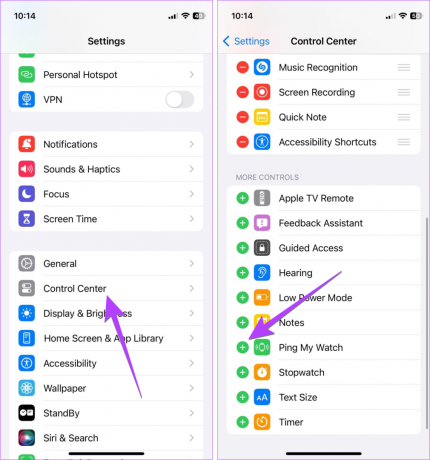
Βήμα 4: Τώρα, ανοίξτε το Κέντρο Ελέγχου στο iPhone σας.
Βήμα 5: Πατήστε στο εικονίδιο Ping My Watch για να κάνετε ping στο ρολόι σας από το iPhone σας.

Μέθοδος 2: Πραγματοποιήστε ping στο Apple Watch σε iOS 16 και παλαιότερες εκδόσεις
Για iOS 16 και παρακάτω, θα πρέπει χρησιμοποιήστε την εφαρμογή Εύρεση μου για να κάνετε ping στο Apple Watch από το iPhone σας. Μπορείτε να χρησιμοποιήσετε αυτήν τη μέθοδο και στο iOS 17.
Βήμα 1: Ανοίξτε την εφαρμογή Find My στο iPhone σας. Αυτή η εφαρμογή είναι προεγκατεστημένη στο iPhone σας.
Βήμα 2: Πατήστε στην καρτέλα Συσκευές.
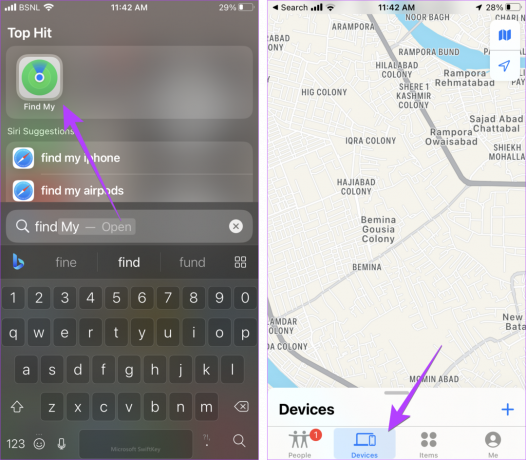
Βήμα 3: Θα δείτε όλες τις συσκευές στις οποίες είστε συνδεδεμένοι στον λογαριασμό σας iCloud. Πατήστε στο Apple Watch σας.
Σημείωση: Εάν δεν βλέπετε το Apple Watch σας ή Το Find My δεν λειτουργεί, βεβαιωθείτε ότι η υπηρεσία Find My είναι ενεργοποιημένη στο iPhone σας. Για αυτό, μεταβείτε στις Ρυθμίσεις iPhone και πατήστε το όνομά σας. Μεταβείτε στο Find My ακολουθούμενο από Find My iPhone και ενεργοποιήστε το στην επόμενη οθόνη.
Βήμα 4: Πατήστε το κουμπί Αναπαραγωγή ήχου για να χτυπήσετε το iPhone σας από το ρολόι.

Ένας ήχος θα αρχίσει να παίζει στο ρολόι σας, ακόμα κι αν είναι σε αθόρυβη λειτουργία. Μόλις βρείτε το ρολόι σας, πατήστε το κουμπί Απόρριψη στο ρολόι σας για να σταματήσει ο ήχος.
Μέθοδος 3: Πραγματοποιήστε ping στο Apple Watch χρησιμοποιώντας την εφαρμογή Watch
Ένας άλλος τρόπος για να κάνετε ping στο Apple Watch σας είναι χρησιμοποιώντας την εφαρμογή Watch στο iPhone σας.
Βήμα 1: Ανοίξτε την εφαρμογή Apple Watch στο αντιστοιχισμένο iPhone σας.
Βήμα 2: Πατήστε στην επιλογή Όλα τα ρολόγια στο επάνω μέρος και πατήστε το εικονίδιο (i) δίπλα στο ρολόι στο οποίο θέλετε να κάνετε ping.

Βήμα 3: Πατήστε «Βρείτε το Apple Watch μου» και μετά το Play Sound. Αυτό θα αρχίσει να παίζει έναν ήχο στο Apple Watch σας.
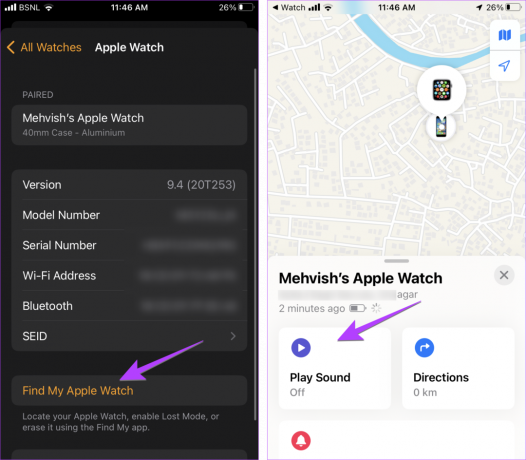
Υπόδειξη: Ξέρω πως να αντικατοπτρίζει την οθόνη του Apple Watch στο iPhone σας.
Πώς να κάνετε Ping στο iPhone από το Apple Watch
Υπάρχουν δύο τρόποι για να κάνετε ping σε ένα iPhone από το Apple Watch σας. Ωστόσο, οι συσκευές πρέπει να βρίσκονται στην εμβέλεια Bluetooth ώστε το iPhone να αναπαράγει τον ήχο.
Μέθοδος 1: Από το Κέντρο Ελέγχου
Βήμα 1: Ανοίξτε το Κέντρο Ελέγχου στο Apple Watch σας σύροντας προς τα πάνω από το κάτω άκρο.
Υπόδειξη: Μάθε πως να διορθώστε το σάρωση προς τα πάνω που δεν λειτουργεί στο iPhone.
Βήμα 2: Αναζητήστε το εικονίδιο Ping iPhone. Μοιάζει με iPhone με καμπύλες γραμμές και στις δύο πλευρές. Πατήστε το μία φορά για να κάνετε το iPhone σας να χτυπήσει μία φορά. Πατήστε παρατεταμένα αυτό το εικονίδιο για να κάνετε τον φακό του iPhone σας να αναβοσβήνει μαζί με έναν ήχο ping. Αυτό θα σας βοηθήσει να βρείτε το iPhone εάν βρίσκεται σε σκοτεινό μέρος, όπως πίσω από τον καναπέ σας ή ένα κρεβάτι.
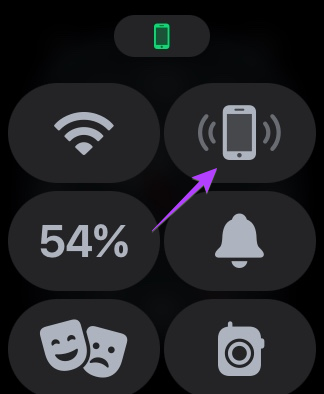
Μέθοδος 2: Από το Find My App
Βήμα 1: Ανοίξτε την εφαρμογή Εύρεση συσκευών στο Apple Watch.
Βήμα 2: Πατήστε στο iPhone που θέλετε να κάνετε ping.

Βήμα 3: Κάντε κύλιση προς τα κάτω και πατήστε το κουμπί Αναπαραγωγή ήχου για να χτυπήσετε το iPhone σας.
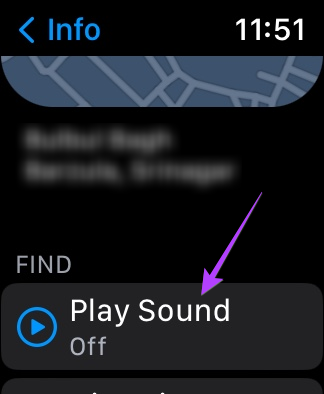
Πώς να διορθώσετε το Ping που δεν λειτουργεί στο Apple Watch
Εάν δεν μπορείτε να κάνετε ping στο Apple Watch από το iPhone σας ή αντίστροφα, ακολουθήστε αυτές τις επιδιορθώσεις για να το αντιμετωπίσετε.
1. Επανεκκινήστε τις Συσκευές
Το πρώτο πράγμα που πρέπει να κάνετε είναι να επανεκκινήσετε τις συσκευές. Μερικές φορές, μπορεί να υπάρχει πρόβλημα σύνδεσης το οποίο μπορεί να επιλυθεί με επανεκκίνηση των συσκευών. Επιπλέον, βεβαιωθείτε ότι η λειτουργία πτήσης είναι απενεργοποιημένη.
2. Ζεύγος Apple Watch
Το Apple Watch σας πρέπει να έχει αντιστοιχιστεί με το iPhone σας για να λειτουργεί η υπηρεσία ping από το iPhone στο ρολόι ή αντίστροφα.
3. Χρησιμοποιήστε τον ίδιο λογαριασμό iCloud
Στη συνέχεια, βεβαιωθείτε ότι χρησιμοποιείτε τον ίδιο λογαριασμό iCloud στο iPhone και στο Apple Watch.
4. Ενεργοποιήστε την Εύρεση της υπηρεσίας μου
Δεν θα μπορείτε να κάνετε ping στο Apple Watch από το iPhone σας ή αντίστροφα, εάν η υπηρεσία Εύρεση μου είναι απενεργοποιημένη στο iPhone σας. Μόλις ενεργοποιηθεί, το ίδιο θα ενεργοποιηθεί και για το Apple Watch.
Ακολουθήστε αυτά τα βήματα για να ενεργοποιήσετε την υπηρεσία Find My στο iPhone:
Βήμα 1: Ανοίξτε τις Ρυθμίσεις στο τηλέφωνό σας.
Βήμα 2: Πατήστε το όνομά σας στο επάνω μέρος και μετά το Find My.
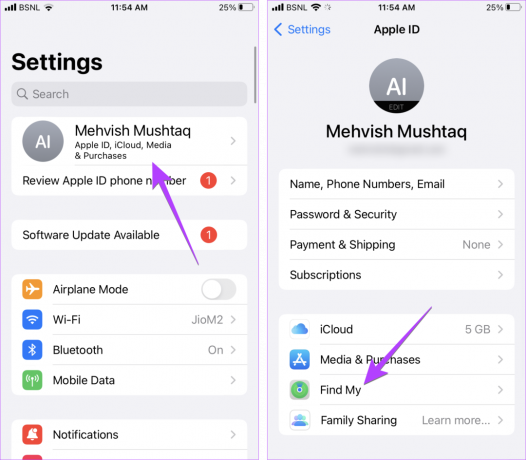
Βήμα 3: Πατήστε στο Find My iPhone και ενεργοποιήστε την εναλλαγή δίπλα στο Find My iPhone στην επόμενη οθόνη.
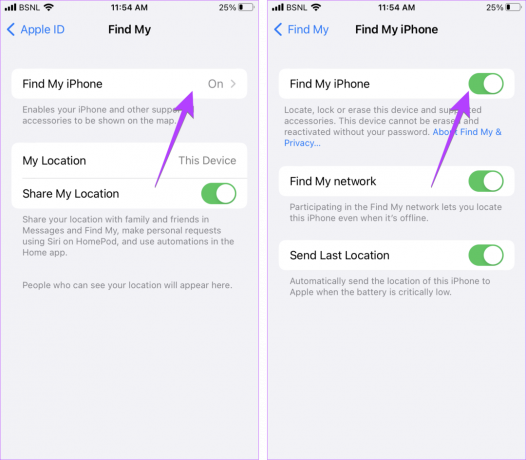
5. Ενημέρωση λογισμικού
Εάν εξακολουθείτε να μην μπορείτε να κάνετε ping στο Apple Watch, φροντίστε να ενημερώσετε το λογισμικό του ρολογιού και του συνδεδεμένου iPhone.
Προς την ενημερώστε το watchOS, ανοίξτε την εφαρμογή Watch στο iPhone σας. Μεταβείτε στο Γενικό και στη συνέχεια Ενημέρωση λογισμικού.
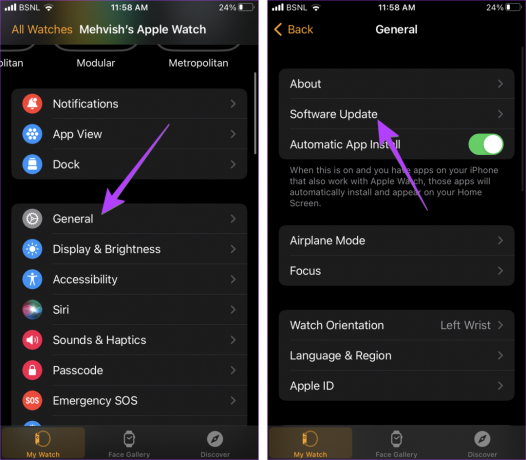
Για να ενημερώσετε το λογισμικό του iPhone, μεταβείτε στις Ρυθμίσεις iPhone ακολουθούμενες από Γενικά και πατήστε την επιλογή Ενημέρωση λογισμικού.
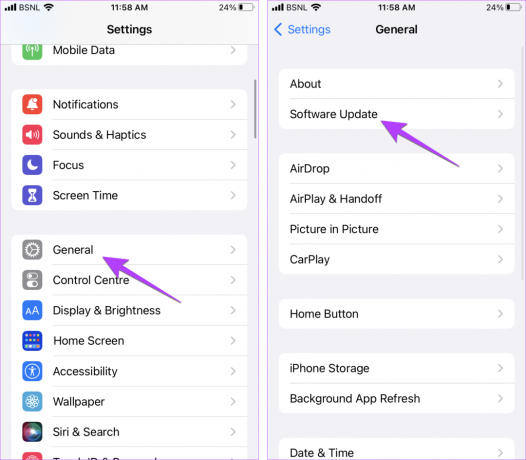
Υπόδειξη: Μπορείτε επίσης να δοκιμάσετε επαναφορά των ρυθμίσεων δικτύου στο iPhone σας. Για αυτό, μεταβείτε στις Ρυθμίσεις > Γενικά > Επαναφορά > Επαναφορά ρυθμίσεων δικτύου.
Συχνές ερωτήσεις σχετικά με το Pining Apple Watch από το iPhone
Δυστυχώς, δεν μπορείτε να κάνετε ping ή κλήση του Apple Watch σας όταν είναι νεκρό. Το Apple Watch πρέπει να είναι ενεργοποιημένο για να λαμβάνει ένα ping από ένα iPhone. Δείτε πώς μπορείτε να το διορθώσετε εάν το κάνετε Το Apple Watch δεν φορτίζει.
Δεν μπορείτε να αλλάξετε τον ήχο ping στο Apple Watch ή στο iPhone.
Ναι, μπορείτε να κάνετε ping στο Apple Watch ή στο iPhone χρησιμοποιώντας το iCloud από οποιοδήποτε πρόγραμμα περιήγησης. Ανοιξε iCloud.com σε ένα πρόγραμμα περιήγησης και συνδεθείτε στον λογαριασμό σας iCloud. Κάντε κλικ στο Find My και επιλέξτε το Apple Watch ή το iPhone σας. Πατήστε το κουμπί Αναπαραγωγή ήχου.
Κλήση του iPhone σας
Έτσι, μπορείτε να κάνετε ping στο Apple Watch σας από το iPhone σας και αντίστροφα. Όπως αναφέρθηκε προηγουμένως, το Apple Watch σας πρέπει να είναι ενεργοποιημένο για να μπορεί το iPhone σας να του κάνει ping. Μάθε πως να βελτιώστε τη διάρκεια ζωής της μπαταρίας στο Apple Watch. Και πριν πάτε, ξέρετε πώς να το κάνετε δείτε τα βήματα στο Apple Watch σας.
Τελευταία ενημέρωση στις 12 Ιουνίου 2023
Το παραπάνω άρθρο μπορεί να περιέχει συνδέσμους συνεργατών που βοηθούν στην υποστήριξη της Guiding Tech. Ωστόσο, δεν επηρεάζει τη συντακτική μας ακεραιότητα. Το περιεχόμενο παραμένει αμερόληπτο και αυθεντικό.

Γραμμένο από
Ο Mehvish Mushtaq είναι μηχανικός υπολογιστών στο πτυχίο. Η αγάπη της για το Android και τα gadget την έκαναν να αναπτύξει την πρώτη εφαρμογή Android για το Κασμίρ. Γνωστή ως Dial Kashmir, κέρδισε το διάσημο βραβείο Nari Shakti από τον Πρόεδρο της Ινδίας για το ίδιο. Γράφει για την τεχνολογία εδώ και πολλά χρόνια και οι αγαπημένοι της κλάδοι περιλαμβάνουν οδηγούς με οδηγίες, επεξηγήσεις, συμβουλές και κόλπα για Android, iOS/iPadOS, Windows και εφαρμογές Ιστού.

![[ΕΠΙΛΥΘΗΚΕ] Κατεστραμμένο σφάλμα προγράμματος οδήγησης Expool στα Windows 10](/f/7a37a66204c728e4ac08aaa0d9d586aa.png?width=288&height=384)